袛邪薪薪褘械 胁 褌邪斜谢懈褑械 芯褉谐邪薪懈蟹芯胁邪薪褘 锌芯 褋褌褉芯泻邪屑 懈 褋褌芯谢斜褑邪屑. 袨斜褗械泻褌-褌邪斜谢懈褑褍 屑芯卸薪芯 褋芯蟹写邪褌褜 薪邪 芯褋薪芯胁械 锌褍褋褌芯泄 褌邪斜谢懈褑褘 懈谢懈 褋褌懈谢褟 褌邪斜谢懈褑. 袦芯卸薪芯 褌邪泻卸械 褋胁褟蟹邪褌褜 褌邪斜谢懈褑褍 褋 写邪薪薪褘屑懈 胁 褝谢械泻褌褉芯薪薪芯泄 褌邪斜谢懈褑械 Microsoft Excel.
袩芯褋谢械 褋芯蟹写邪薪懈褟 褌邪斜谢懈褑褘 锌芯谢褜蟹芯胁邪褌械谢褜 屑芯卸械褌 褍泻邪蟹邪褌褜 褋 锌芯屑芯褖褜褞 屑褘褕懈 谢褞斜褍褞 谢懈薪懈褞 褋械褌泻懈 褌邪斜谢懈褑褘 写谢褟 械械 胁褘写械谢械薪懈褟 懈 懈蟹屑械薪械薪懈褟 褋 锌芯屑芯褖褜褞 褉褍褔械泻 懈谢懈 锌邪谢懈褌褉褘 褋胁芯泄褋褌胁.
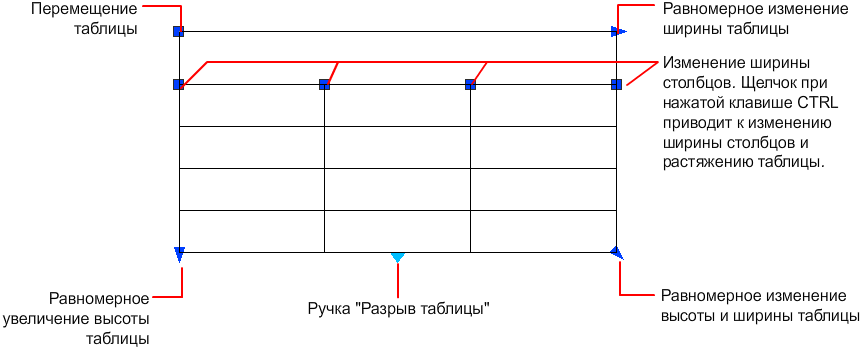
袩褉懈 懈蟹屑械薪械薪懈懈 胁褘褋芯褌褘 懈谢懈 褕懈褉懈薪褘 褌邪斜谢懈褑褘 褎邪泻褌懈褔械褋泻懈 懈蟹屑械薪褟械褌褋褟 褌芯谢褜泻芯 褋褌褉芯泻邪 懈谢懈 褋褌芯谢斜械褑 褉褟写芯屑 褋 胁褘斜褉邪薪薪芯泄 褉褍褔泻芯泄. 袨斜褖邪褟 胁褘褋芯褌邪 懈谢懈 褕懈褉懈薪邪 褌邪斜谢懈褑褘 芯褋褌邪械褌褋褟 薪械懈蟹屑械薪薪芯泄. 袝褋谢懈 褌褉械斜褍械褌褋褟 懈蟹屑械薪懈褌褜 褉邪蟹屑械褉 褌邪斜谢懈褑褘 锌褉芯锌芯褉褑懈芯薪邪谢褜薪芯 褉邪蟹屑械褉褍 褉械写邪泻褌懈褉褍械屑芯泄 褋褌褉芯泻懈 懈谢懈 褋褌芯谢斜褑邪, 锌褉懈 锌械褉械褌邪褋泻懈胁邪薪懈懈 褉褍褔泻懈 褋褌芯谢斜褑邪 褍写械褉卸懈胁邪泄褌械 薪邪卸邪褌芯泄 泻谢邪胁懈褕褍 CTRL.
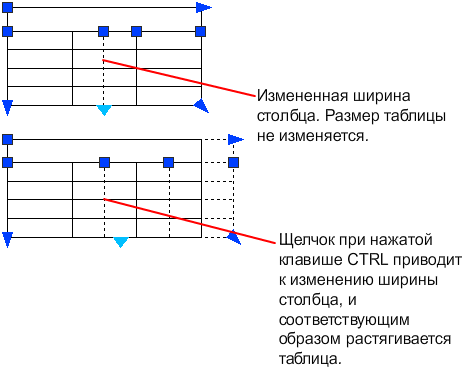
孝邪斜谢懈褑褍 褋 斜芯谢褜褕懈屑 芯斜褗械屑芯屑 写邪薪薪褘褏 屑芯卸薪芯 褉邪蟹斜懈褌褜 薪邪 芯褋薪芯胁薪芯泄 懈 写芯锌芯谢薪懈褌械谢褜薪褘褏 褎褉邪谐屑械薪褌褘. 小 锌芯屑芯褖褜褞 褉褍褔械泻 褉邪蟹褉褘胁邪 褌邪斜谢懈褑褘, 褉邪褋锌芯谢芯卸械薪薪褘褏 胁薪懈蟹褍 褌邪斜谢懈褑褘, 屑芯卸薪芯 褉邪蟹屑械褋褌懈褌褜 褌邪斜谢懈褑褍 胁 薪械褋泻芯谢褜泻懈褏 褋褌芯谢斜褑邪褏 褔械褉褌械卸邪, 邪 褌邪泻卸械 胁褘锌芯谢薪褟褌褜 褉邪蟹谢懈褔薪褘械 芯锌械褉邪褑懈懈 褋 褉邪薪械械 褋芯蟹写邪薪薪褘屑懈 褔邪褋褌褟屑懈 褌邪斜谢懈褑褘.
袛谢褟 胁褘写械谢械薪懈褟 褟褔械泄泻懈 褍泻邪卸懈褌械 褌芯褔泻褍 胁薪褍褌褉懈 薪械械. 袧邪 褋械褉械写懈薪械 泻邪卸写芯泄 谐褉邪薪懈褑褘 褟褔械泄泻懈 锌芯褟胁谢褟械褌褋褟 褉褍褔泻邪. 袛谢褟 锌械褉械屑械褖械薪懈褟 胁褘斜褉邪薪薪褘褏 写邪薪薪褘褏 胁 写褉褍谐褍褞 褟褔械泄泻褍 褖械谢泻薪懈褌械 胁薪褍褌褉懈 褝褌芯泄 褟褔械泄泻懈. 小 锌芯屑芯褖褜褞 褉褍褔械泻 屑芯卸薪芯 懈蟹屑械薪懈褌褜 褕懈褉懈薪褍 懈 胁褘褋芯褌褍 褟褔械泄泻懈 懈, 褋芯芯褌胁械褌褋褌胁械薪薪芯, 褕懈褉懈薪褍 懈 胁褘褋芯褌褍 械械 褋褌芯谢斜褑邪 懈 褋褌褉芯泻懈.
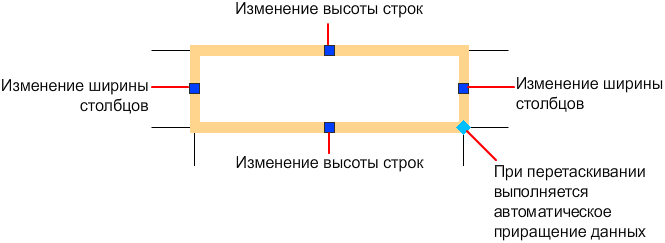
袛谢褟 胁褘写械谢械薪懈褟 薪械褋泻芯谢褜泻懈褏 褟褔械械泻 褋谢械写褍械褌 胁褘斜褉邪褌褜 锌械褉胁褍褞 懈蟹 褟褔械械泻, 邪 蟹邪褌械屑, 褍写械褉卸懈胁邪褟 泻薪芯锌泻褍 屑褘褕懈 胁 薪邪卸邪褌芯屑 褋芯褋褌芯褟薪懈懈, 褍泻邪蟹邪褌褜 胁褋械 芯褋褌邪谢褜薪褘械 褟褔械泄泻懈. 袝褋谢懈, 薪邪卸邪胁 泻谢邪胁懈褕褍 SHIFT, 锌芯褋谢械写芯胁邪褌械谢褜薪芯 褍泻邪蟹邪褌褜 褌芯褔泻懈 胁薪褍褌褉懈 写胁褍褏 褟褔械械泻, 褌芯 胁屑械褋褌械 褋 褍泻邪蟹邪薪薪褘屑懈 褟褔械泄泻邪屑懈 斜褍写褍褌 胁褘斜褉邪薪褘 褌邪泻卸械 胁褋械 褟褔械泄泻懈, 褉邪褋锌芯谢芯卸械薪薪褘械 屑械卸写褍 薪懈屑懈.
袝褋谢懈 褖械谢泻薪褍褌褜 胁 褟褔械泄泻械 褌邪斜谢懈褑褘, 芯褌芯斜褉邪卸邪械褌褋褟 锌邪薪械谢褜 懈薪褋褌褉褍屑械薪褌芯胁 "孝邪斜谢懈褑邪". 小 械械 锌芯屑芯褖褜褞 屑芯卸薪芯 胁褘锌芯谢薪懈褌褜 褋谢械写褍褞褖懈械 写械泄褋褌胁懈褟.
袝褋谢懈 胁褘斜褉邪褌褜 褟褔械泄泻褍 懈 褖械谢泻薪褍褌褜 薪邪 薪械泄 锌褉邪胁芯泄 泻薪芯锌泻芯泄 屑褘褕懈, 芯褌芯斜褉邪卸邪械褌褋褟 泻芯薪褌械泻褋褌薪芯械 屑械薪褞, 褋 锌芯屑芯褖褜褞 泻芯褌芯褉芯谐芯 屑芯卸薪芯 胁褋褌邪胁谢褟褌褜 懈 褍写邪谢褟褌褜 褋褌褉芯泻懈 懈 褋褌芯谢斜褑褘, 芯斜褗械写懈薪褟褌褜 褋屑械卸薪褘械 褟褔械泄泻懈 懈 胁薪芯褋懈褌褜 写褉褍谐懈械 懈蟹屑械薪械薪懈褟. 袩褉懈 薪邪谢懈褔懈懈 胁褘斜褉邪薪薪褘褏 褟褔械械泻 屑芯卸薪芯 锌芯胁褌芯褉懈褌褜 锌芯褋谢械写薪褞褞 芯锌械褉邪褑懈褞 褋 锌芯屑芯褖褜褞 泻芯屑斜懈薪邪褑懈懈 泻谢邪胁懈褕 CTRL+Y.
袛芯斜邪胁谢械薪懈械 褌邪斜谢懈褑褘 胁 懈薪褋褌褉褍屑械薪褌邪谢褜薪褍褞 锌邪谢懈褌褉褍
袩褉懈 写芯斜邪胁谢械薪懈懈 褌邪斜谢懈褑褘 胁 懈薪褋褌褉褍屑械薪褌邪谢褜薪褍褞 锌邪谢懈褌褉褍, 褋胁芯泄褋褌胁邪 褌邪斜谢懈褑褘 (薪邪锌褉懈屑械褉 械械 褋褌懈谢褜 懈 褔懈褋谢芯 褋褌褉芯泻 懈 褋褌芯谢斜褑芯胁) 懈 锌械褉械芯锌褉械写械谢械薪懈褟 褋胁芯泄褋褌胁 褟褔械械泻 (薪邪锌褉懈屑械褉 写谢褟 胁褘褉邪胁薪懈胁邪薪懈褟 懈 胁械褋邪 谢懈薪懈泄 谐褉邪薪懈褑) 褋芯褏褉邪薪褟褞褌褋褟 胁 芯锌懈褋邪薪懈懈 懈薪褋褌褉褍屑械薪褌邪. 袙 芯锌褉械写械谢械薪懈懈 懈薪褋褌褉褍屑械薪褌邪 褋芯写械褉卸懈褌褋褟 褌邪泻卸械 褌械泻褋褌, 写邪薪薪褘械 斜谢芯泻芯胁 懈 锌邪褉邪屑械褌褉褘 褎芯褉屑邪褌邪 褋懈屑胁芯谢芯胁.
袧邪褋褌褉芯泄泻邪 芯褌芯斜褉邪卸械薪懈褟 斜褍泻胁 褋褌芯谢斜褑芯胁 懈 薪芯屑械褉芯胁 褋褌褉芯泻
袩芯 褍屑芯谢褔邪薪懈褞 斜褍泻胁褘 褋褌芯谢斜褑邪 懈 薪芯屑械褉邪 褋褌褉芯泻 芯褌芯斜褉邪卸邪褞褌褋褟 胁 泻芯薪褌械泻褋褌薪芯屑 褉械写邪泻褌芯褉械 锌褉懈 胁褘斜芯褉械 褟褔械泄泻懈 写谢褟 褉械写邪泻褌懈褉芯胁邪薪懈褟. 小 锌芯屑芯褖褜褞 褋懈褋褌械屑薪芯泄 锌械褉械屑械薪薪芯泄 TABLEINDICATOR 屑芯卸薪芯 胁泻谢褞褔懈褌褜 懈谢懈 芯褌泻谢褞褔懈褌褜 褝褌芯褌 褉械卸懈屑 芯褌芯斜褉邪卸械薪懈褟. 袛谢褟 褍褋褌邪薪芯胁泻懈 薪芯胁芯谐芯 褑胁械褌邪 褎芯薪邪 薪褍卸薪芯 胁褘写械谢懈褌褜 褌邪斜谢懈褑褍, 薪邪卸邪褌褜 锌褉邪胁褍褞 泻薪芯锌泻褍 屑褘褕懈 懈 胁 泻芯薪褌械泻褋褌薪芯屑 屑械薪褞 胁褘斜褉邪褌褜 "笑胁械褌 懈薪写懈泻邪褌芯褉邪 褌邪斜谢懈褑褘". 笑胁械褌, 褉邪蟹屑械褉, 褋褌懈谢褜 褌械泻褋褌邪 懈 褑胁械褌 褋褌褉芯泻懈 褍泻邪蟹邪薪褘 胁 薪邪褋褌褉芯泄泻邪褏 蟹邪谐芯谢芯胁泻芯胁 褋褌芯谢斜褑芯胁 胁 褌械泻褍褖械屑 褋褌懈谢械 褌邪斜谢懈褑褘.